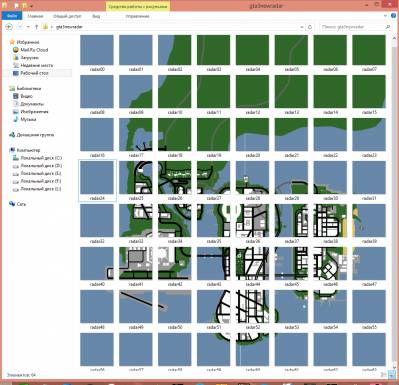
В данной статье я покажу как сделать цветной радар в GTA III. Все помнят знаменитый мод на цветной радар GPS-Radar 1.1 от Jee Bee. У меня он стоял долгое время, пока я не подумал сделать радар однотипным с другими играми серии. Ещё был "Canada-Radar", но у него слишком яркие текстуры... Использовать сторонний софт для создания готовых меню я не мог, т.к. они коверкают цвета. Поэтому было решено делать руками и с нуля. Я использовал следующие инструменты: IMG Tool 1.3 от Spooky, TXD Workshop 5.0 (beerbearbee edition) от Jernej L., Photoshop CS 6 Extended, Total Commander (x64) 8.51a.
Путь 1: сохраняем оригинальность в виде размеров карты.
Шаг 1: Открываем IMG Tool, выбираем File -> Open (или жмём Ctrl + L), ищем файл gta3.img (или txd.img, т.к. радар меняется именно там) в директории с GTA III, указываем его (можно сразу 2 раза кликнуть на нём левой кнопкой мышки).
Шаг 2: Выбираем TXD-текстуры с именем radar## и экспортируем их (всего будет 64 штуки: от 00 до 63).
Шаг 3: В TXD Workshop из каждой текстуры экспортируем изображение. Я экспортировал в tga для сохранения alpha-канала, но поскольку в GTA III весь радар - один большой, но простой альфа-канал, вы можете выбрать внизу в программе "alpha/mask" или "mixed view" и сохранить в png. Только в этом случае квадраты со сплошным фоном будут не прозрачные, а чёрные - вам придётся вручную удалять цвет.
Шаг 4: Получив 64 картинки, я создал новое изображение в Photoshop, размером 1024x1024. Размер такой где-то встречался в инфе про карту GTA III, но делал наугад. Размер оказался верный.
Шаг 5: По очереди наносим слои на изображение (прозрачный фон должен быть, либо придётся рисовать альфа-канал). Я попутно называл слои именами кусочков радара по маске, которую уже упоминал. Поскольку я экспортировал в *.tga, то мне приходилось копировать не изображение, а альфа-каналы (вкладка "каналы" в Photoshop). С *.png попроще.
Шаг 6: Подготовьте цветную карту для "резки" на участки радара. У меня карта уже была готова, т.к. я делал полную карту всех 3-х "городов" для проекта Vintage RP в стиле GTA San-Andreas.
Шаг 7: После добавления всех слоёв, я добавил ещё один слой, на который и нанёс эту карту.
Шаг 8: По очереди выбираем слои и выделяем "квадраты". На тех картинках, где не просто фон (море), а присутствует изображение (дороги в основном), инструментом "волшебная палочка" выбираем участок вокруг квадрата, затем "инверсия выделенной области", переключаемся на слой с картой и копируем в буфер обмена выделенную область ("редактировать -> копировать" или жмите Ctrl + C).
Шаг 9: Создаём новый рисунок размером 128x128, вставляем туда скопированное изображение ("редактировать -> вставить" или жмите Ctrl + V) и сохраняем. Сохранять лучше в *.bmp, если позволяет место, или в *.png. Сохранение в *.tga без альфа-канала нецелесообразно. Во избежании путаницы советую называть файлы так же, как текстуры, т.е. по вышеупомянутой маске. Для упрощения работы я удалял скопированные слои из "мастер-файла" *.psd.
Шаг 10: Когда вы проделали шаг № 9 со всеми картинками, запускаем TXD Workshop и по очереди открываем текстуры радара, импортируя в них ваши изменённые и сохранённые файлы ("import"). Неплохим добавлением будет сжатие текстуры. Нажимаем 2 раза на изображении в текстуре и ставим галочку "compressed". Это даст меньший размер текстуры. Если убрать галочку с "alpha used", то компрессия будет DXT1 (сжимает файл в 8 раз), если оставить - DXT3 (сжимает файл в 4 раза). В принципе, возможны варианты. Главное - в правом нижнем углу необходимо выбрать GTA3 вместо SAN ANDREAS, что стоит по-умолчанию. Не забудьте сохранить изменённую текстуру ("Save TXD").
Шаг 11: Когда готовы текстуры, запускаем снова IMG Tool, открываем txd.img и по порядку заменяем каждую текстуру радара на изготовленную. Удалить все и добавить нельзя (по крайней мере у меня не вышло), т.к. у каждой текстуры есть свой offset в img-архиве. После удаления и добавления игра перестанет грузится и будет зависать на лоадскрине.
Шаг 12: Пересобираем архив и закрываем программу. Всё, наш радар готов.
Путь 2: Делаем HQ-радар, увеличивая разрешение текстур вдвое. Поскольку разрешение изображений для текстур будет размером 256х256, то оригинальные размеры не подойдут. Благо в Photoshop есть специальный инструмент "Slice Tool" (раскройка), для деления картинки на равные части. Им можно было воспользоваться и в первом случае, но мы стараемся рассмотреть вопрос со всех сторон.
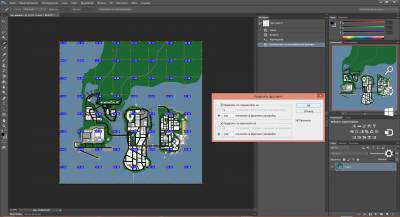 Шаг 1: Загружаем предварительно сделанную картинку (раскрашенную карту), размером 2048х2048.
Шаг 1: Загружаем предварительно сделанную картинку (раскрашенную карту), размером 2048х2048.
Шаг 2: Выбираем инструмент, о котором мы писали выше, нажимаем правой кнопкой мышки на карте, выбираем "Divide Slice" (разделить фрагмент), указываем параметры вертикали и горизонтали в 256 пикселей (либо по 8 частей в ширину и длину) и жмём "ОК". Всё, картинка поделена на нужные нам части.
Шаг 3: Теперь нужно сохранить каждый кусок. Для этого выбираем File -> Save for Web & Devices (Файл -> Сохранить для Web). В качестве выходного формата нужно выбирать png-24, т.к. он максимально детализировано преобразует изображение, а также сохранит цвета. Ещё важно, чтобы сверху была вкладка "Оптимизированный", т.к. "Исходный" почему-то индексирует цвета как *.gif.
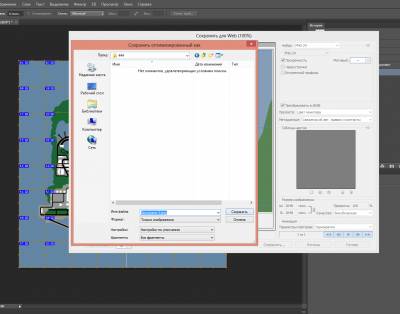 Шаг 4: Все остальные параметры оставляем по-умолчанию, но проверяем, чтобы в окне в последней опции было "All Pieces" (все фрагменты). Задаём имя сохраняемого файла как radar. Программа допишет ## к имени каждого файла сама, поэтому залезем в "Настройки" и вместо "Настройки по умолчанию" выбираем "Другое".
Шаг 4: Все остальные параметры оставляем по-умолчанию, но проверяем, чтобы в окне в последней опции было "All Pieces" (все фрагменты). Задаём имя сохраняемого файла как radar. Программа допишет ## к имени каждого файла сама, поэтому залезем в "Настройки" и вместо "Настройки по умолчанию" выбираем "Другое".
Шаг 5: В параметрах экспорта выберем "Фрагменты раскройки" и выставим "Именование фрагмента по-умолчанию" как "имя фрагмента" + "ничего" (вместо "дефис").
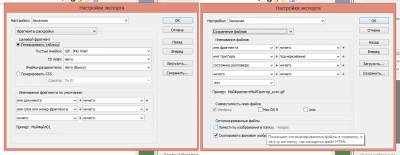 Шаг 6: Убираем галочку "Поместить изображения в папку "images" и жмём "ОК" и "Сохранить". Теперь файлам даны верные имена (ведь вы не хотели бы провести лишние 10 минут, переименовывая каждый из 64-х?). Однако, всё равно придётся переименовывать файлы вручную, т.к. отсчёт текстур идёт с 00 до 63, а фрагментов с 01 до 64. Или как я - воспользоваться Windows Commander (ой, давно уже Total Commander) для группового переименования.
Шаг 6: Убираем галочку "Поместить изображения в папку "images" и жмём "ОК" и "Сохранить". Теперь файлам даны верные имена (ведь вы не хотели бы провести лишние 10 минут, переименовывая каждый из 64-х?). Однако, всё равно придётся переименовывать файлы вручную, т.к. отсчёт текстур идёт с 00 до 63, а фрагментов с 01 до 64. Или как я - воспользоваться Windows Commander (ой, давно уже Total Commander) для группового переименования.
Шаг 7: Переименовываем файлы. С помощью указанного софта порядок такой: выбираем все файлы в вашей папке с картинками радара (Ctrl + A), затем "Файлы" -> "Групповое переименование" (или Ctrl + M). Маска файла: "radar[C]", "начать с" выбираем 0 вместо 1, "цифры" - кол-во цифр в счётчике, ставим 2, вместо 1. Остальное по-умолчанию. Жмём "Выполнить" и всё готово.
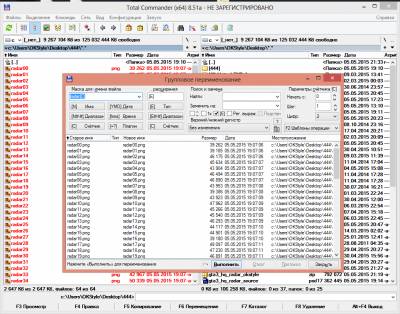 Шаг 8 повторяет Шаг 10 Пути 1: через TXD Workshop импортируем в текстуры наши изображения. Со сжатием DXT1 и удвоенным разрешением их размер будет вдвое меньше оригинального. Так что можете и по 512 куски делать (4096х4096 карта) без "ухудшения", т.е. увеличения размера текстур.
Шаг 8 повторяет Шаг 10 Пути 1: через TXD Workshop импортируем в текстуры наши изображения. Со сжатием DXT1 и удвоенным разрешением их размер будет вдвое меньше оригинального. Так что можете и по 512 куски делать (4096х4096 карта) без "ухудшения", т.е. увеличения размера текстур.
Шаг 9: Как оказалось, шаги 3-7 можно пропустить, т.к. вне зависимости от имени изображения, при импорте в текстуру имя старого изображения остаётся. Повторяем Шаги 11 и 12 из Пути 1 и всё готово.
  Материалы к статье:
Материалы к статье:
— Готовый *.psd файл с оригинальными кусками [4.38 Мб]
— Готовый *.psd файл с HQ-фрагментами [16.56 Мб]
— Готовый цветной HQ-радар в стиле San-Andreas [773.51 Кб] |



